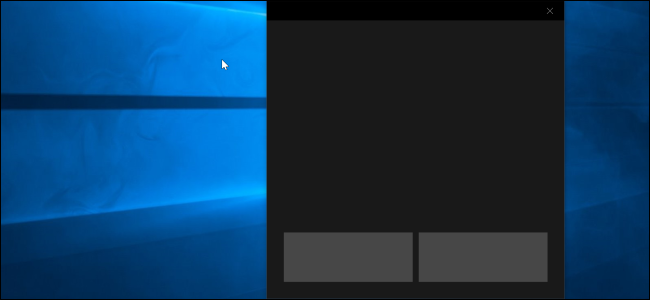Dacă ați utilizat un touchpad în Windows 10, suntețifără îndoială că este conștient de elementele de bază de atingere cu un singur deget și de derulare cu două degete. Windows 10 conține, de asemenea, unele gesturi suplimentare pe care poate nu le-ai fi încercat.
Notă: Unele dintre aceste gesturi funcționează doar cu„Touchpad-uri de precizie”, astfel încât unele dintre aceste gesturi nu vor funcționa pentru dvs. dacă nu aveți unul. Puteți verifica dacă laptopul dvs. are unul deschizând aplicația Setări la Setări> Dispozitive> Touchpad.
LEGATE DE: Ce este un „Touchpad de precizie” pe PC-urile Windows?
Acum, la gesturi! Iată gesturile pe care le suportă Windows 10:
- Atingeți un deget de pe touchpad: Selectați un element (același lucru cu clicul stânga pe un mouse)
- Atingeți două degete de pe touchpad: Afișați mai multe comenzi (la fel cu un clic dreapta pe un mouse).
- Glisați în sus sau în jos cu două degete: Parcurgeți o pagină în sus sau în jos.
- Strângeți sau întindeți două degete: Măriți sau măriți (măriți sau micșorați).
- Glisați cu trei degete: Afișați toate activitățile recente și deschideți ferestrele prin cronologia Windows
- Glisați în jos cu trei degete: Minimizați totul și afișați desktopul.
- Glisați spre stânga sau spre dreapta cu trei degete: Comutați între toate ferestrele care sunt deschise în prezent (la fel ca Alt + Tab).
- Atingeți trei degete de pe touchpad: Deschideți Cortana / căutare.
- Atingeți patru degete de pe touchpad: Centru de acțiune deschis.
- Glisați spre stânga sau spre dreapta cu patru degete: Comutați între toate desktopurile virtuale.
Este posibil, de asemenea, că touchpad-ul dvs. acceptă gesturi suplimentare (sau chiar posibilitatea de a vă crea propriul dvs.) prin propria aplicație de setări specializate, așa că asigurați-vă că sistemul dvs. include unul!